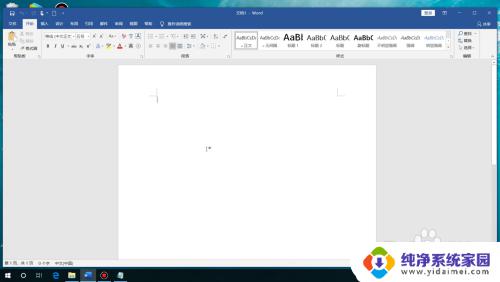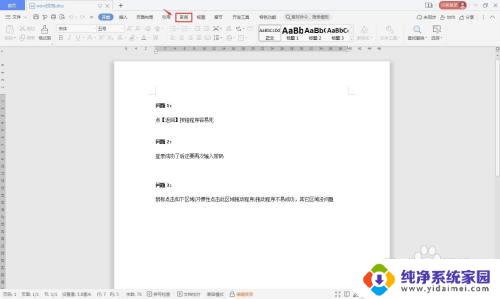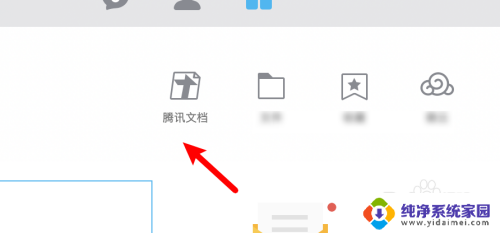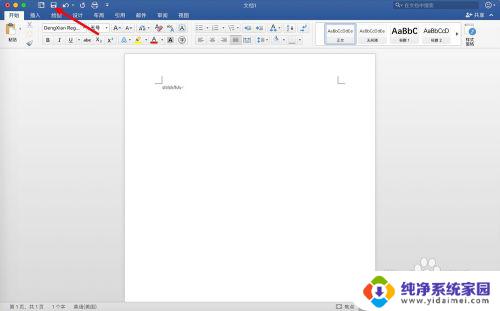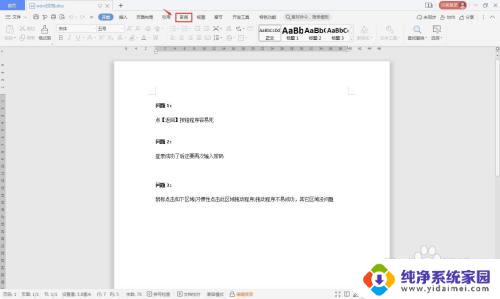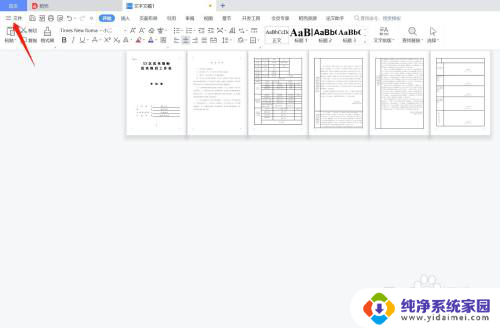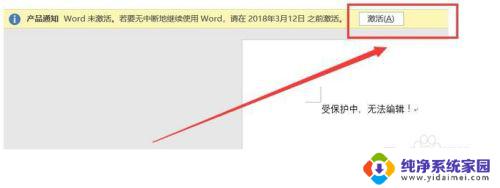手机打开word文档怎么编辑 怎样在手机上编辑Word文档
更新时间:2024-02-15 11:03:33作者:xiaoliu
如今手机已经成为我们生活中不可或缺的一部分,不仅可以打电话、发短信,还可以浏览互联网、拍摄照片、观看视频等等,随着科技的不断发展,手机的功能也在不断增强,如今甚至可以在手机上编辑Word文档。无论是在外出办公、旅行时,还是在家中休息时,只需要一部手机,就可以随时随地进行文档编辑。怎样在手机上编辑Word文档呢?在本文中我们将详细介绍手机打开Word文档并进行编辑的方法和步骤,让您轻松掌握这一技能。
具体方法:
1下载WPS Office软件,打开WPS软件。新建一个Word文档。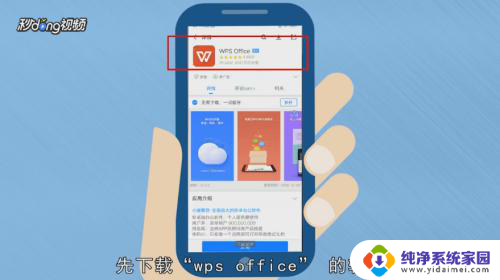 2点击页面最下面的“+”,点击“文字”后点击“空白”进入编辑页面。
2点击页面最下面的“+”,点击“文字”后点击“空白”进入编辑页面。 3输入要输入的文字,点击最下面的隐藏图标就可以看到相关设置选项。
3输入要输入的文字,点击最下面的隐藏图标就可以看到相关设置选项。 4编辑完所有文字,点击页面右上角中间的“小扳手”。点击“另存为”给文件设置文档名称后点击“保存”即可。
4编辑完所有文字,点击页面右上角中间的“小扳手”。点击“另存为”给文件设置文档名称后点击“保存”即可。 5总结一如下。
5总结一如下。 6总结二如下。
6总结二如下。
以上就是手机打开word文档后进行编辑的全部内容,如果还有不清楚的用户,可以按照小编的方法进行操作,希望这些方法能够帮助到大家。